Premiers pas
Aide pour votre premier sondage sur StrawPoll
Nous avons établi une liste de cinq étapes simples à suivre pour créer votre première enquête sur StrawPoll. Les captures d'écran vous aideront à ne pas manquer des fonctionnalités importantes.
1.) Choisissez votre question et ajoutez les réponses possibles

À titre d'exemple, l'image ci-dessus montre la création d'un sondage sur les genres de films préférés. Bien entendu, vous pouvez ajouter d'autres options de réponse au sondage.
2.) Choisissez vos paramètres principaux
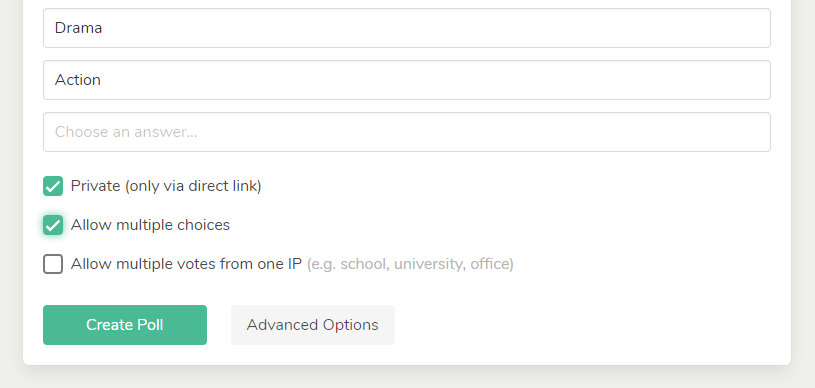
Le choix des paramètres de votre sondage peut être facilement oublié, mais il est assez important. Du moins, il n'est pas mauvais de connaître toutes les options dont vous disposez. Nous avons regroupé les paramètres du sondage en Nous avons regroupé les paramètres de sondage en paramètres "principaux" et "avancés" afin de fournir la meilleure convivialité possible pour tous les cas d'utilisation. L'exemple ci-dessus définit le sondage comme "privé", ce qui garantit qu'il n'est pas répertorié dans la section "Découvrir". En activant la deuxième case à cocher, les électeurs peuvent sélectionner plusieurs réponses à la fois. Dans l'exemple ci-dessus, la vérification des votes en double se fait via l'adresse IP (et d'autres mesures secrètes). Dans les écoles ou les universités, vous n'avez souvent qu'une seule adresse IP publique, de sorte que la vérification des doublons par défaut ne fonctionne pas correctement. Dans ce cas, vous pouvez activer la troisième case à cocher afin que la vérification des droits de vote en double soit effectuée à l'aide d'un cookie.
3.) Vérifiez les paramètres avancés de sondage
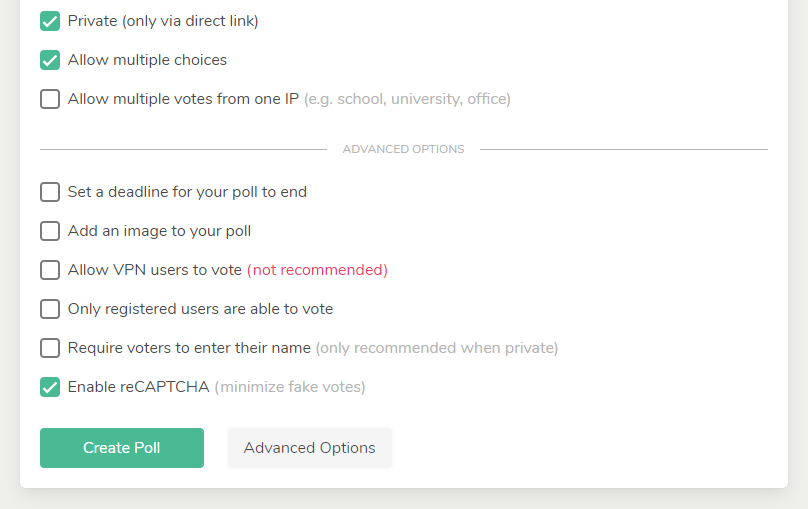
Lorsque vous cliquez sur le bouton "Options avancées", une liste d'options de raffinement plus détaillées pour votre sondage s'ouvre. Vous pouvez y choisir une date spécifique comme date limite pour votre sondage. Après cette date, il ne sera plus possible de voter sur votre sondage. Vous pouvez également télécharger une image pour votre sondage, qui s'affiche entre votre titre/description et les options du sondage. Par défaut, nous empêchons les utilisateurs de VPN de participer au vote, car la plupart des utilisateurs de VPN utilisent leur service pour générer de fausses IP, ce qui rend plus difficile la vérification du double vote. Mais si vous êtes sûr que vos électeurs ne manipuleront pas votre sondage, vous pouvez cocher cette option. Il peut arriver que vous souhaitiez que seuls les utilisateurs enregistrés disposant d'une adresse électronique valide participent à votre vote, il existe donc une option pour l'activer. Si vous ne voulez pas que vos votants soient anonymes, vous pouvez sélectionner l'option "Obliger les votants à entrer leur nom". Avec cette option, vous aurez un autre tableau sur la page de résultats montrant qui a voté pour quelle option. Enfin, nous avons ajouté une vérification de reCAPTCHA v3 par défaut afin de minimiser les faux votes. Les utilisateurs n'ont pas à entrer un CAPTCHA classique, mais un contrôle de fond est effectué pour déterminer si le votant est humain ou non.
4.) Créez et partagez votre sondage
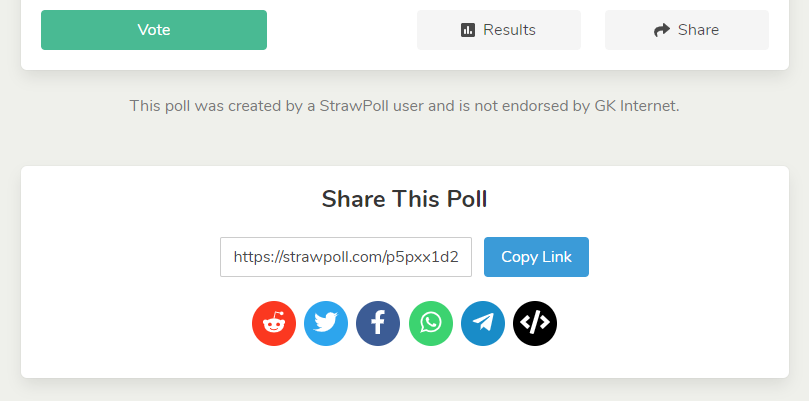
Une fois que vous avez sélectionné vos options de sondage, vous pouvez cliquer sur le bouton "Créer un sondage" et vous serez redirigé vers la page de votre sondage. En dessous du sondage, il y a plusieurs sections de contenu comme "Partager ce sondage", "Commentaires" et "Informations sur ce sondage". Commençons par la première section : Partager votre sondage avec vos participants est la première étape d'un sondage réussi. Vous recevrez un lien court, par exemple "https://strawpoll.com/p5pxx1d2", que vos participants pourront utiliser pour accéder à votre sondage. Vous pouvez simplement cliquer sur le bouton "Copier le lien" pour le copier dans votre presse-papiers. Il existe plusieurs autres boutons qui vous aideront à distribuer votre sondage via des médias sociaux tels que Reddit, Twitter ou Facebook ou via une messagerie telle que WhatsApp ou Telegram.
5.) Gérez votre sondage via vos fonctions d'administration
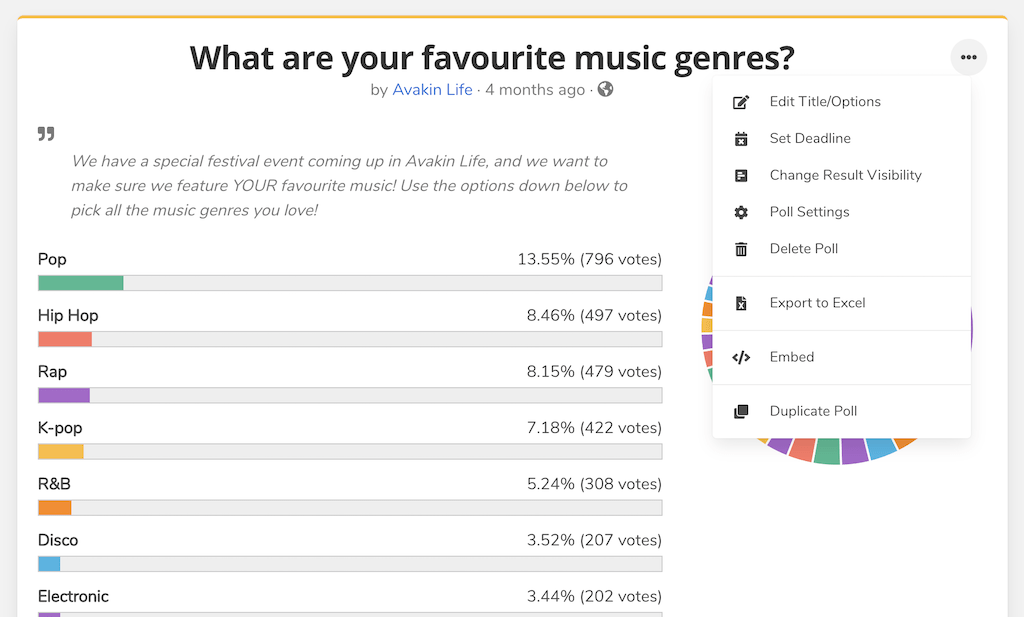
En haut à droite de la page de votre sondage, ainsi que sur la page des résultats du sondage, diverses fonctions de gestion sont ajoutées au menu déroulant des options. Seul le créateur du sondage peut voir ces fonctions et apporter des modifications à votre sondage. Faites attention si vous créez un sondage sans compte : Vos droits d'administration sont stockés dans vos cookies et peuvent être supprimés lors de la prochaine réinitialisation de votre navigateur. Avoir un compte utilisateur vous permet de conserver en toute sécurité les droits d'administration de vos sondages. Comme vous pouvez le voir dans l'exemple ci-dessus, vous pouvez mettre à jour le titre, la description et les options de réponse de votre sondage. En outre, vous pouvez modifier la date limite de votre sondage et éditer des paramètres tels que la visibilité publique/privée de votre sondage ou activer et désactiver la section des commentaires. Vous pouvez modifier la façon dont vos participants peuvent voir les résultats du sondage. Sur la page des résultats du sondage, vous pouvez également choisir d'exporter les résultats de votre sondage vers Excel. Enfin, vous pouvez supprimer votre sondage de notre plateforme.
6.) Visualiser et analyser les résultats
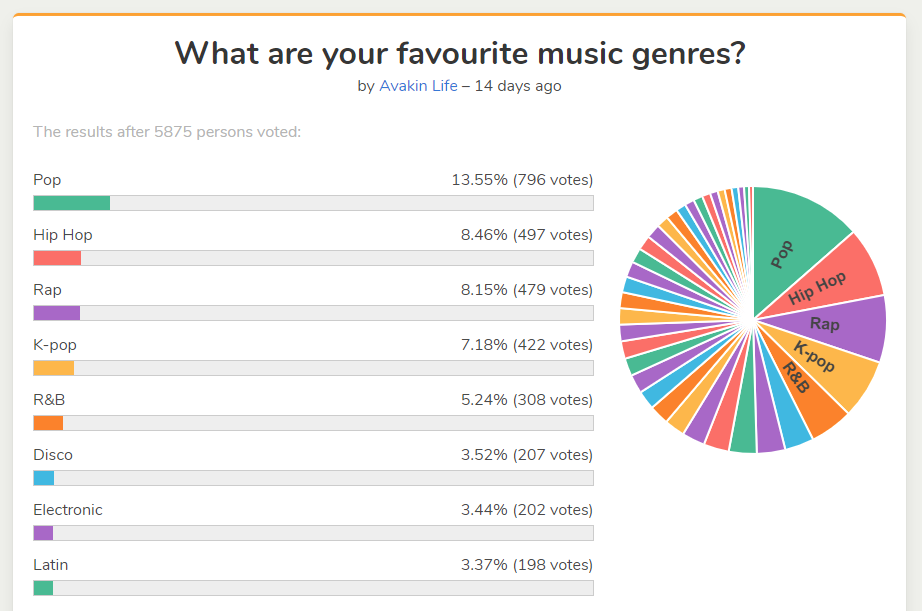
Vous pouvez consulter les résultats du sondage en temps réel à tout moment. Il suffit de cliquer sur le bouton "Résultats" sur la page de votre sondage. et vous serez redirigé vers une représentation graphique des votes de votre sondage, comme dans l'exemple ci-dessus. En plus de la liste des votes et du graphique circulaire, nous vous proposons des analyses détaillées sur le moment et l'endroit où vos électeurs ont participé à votre sondage. électeurs ont participé à votre sondage. Vous pouvez trouver cette fonction en cliquant sur "Ouvrir l'analyse des votes" au bas de la page des résultats.
Félicitations ! Vous avez terminé ce tutoriel. Vous pouvez maintenant essayer de créer un sondage vous-même ou retourner à la vue d'ensemble des premières étapes.